Tổng hợp về Sơ Đồ Gantt Là Gì? Các Thành Phần Cơ Bản và Cách Vẽ Sơ Đồ Gantt là ý tưởng trong bài viết bây giờ của tôi. Theo dõi bài viết để biết nhé. Trong quá trình làm việc, nhiều người cần sử dụng những công cụ phổ biến để giải quyết công việc một cách nhanh nhất và hiệu quả nhất. Một trong đó không thể không nhắc đến công cụ sơ đồ Gantt.
Đây là một công cụ khá quen thuộc với mọi người vì nó rất có nhiều lợi ích trong công việc. Và sơ đồ Gantt là gì và lợi ích của nó là gì thì bài viết sau đây sẽ giải đáp cho bạn và giúp biết cách sử dụng sơ đồ Gantt như thế nào? Cùng Cafeforexvn tìm hiểu nhé.
Sơ đồ Gantt là gì?
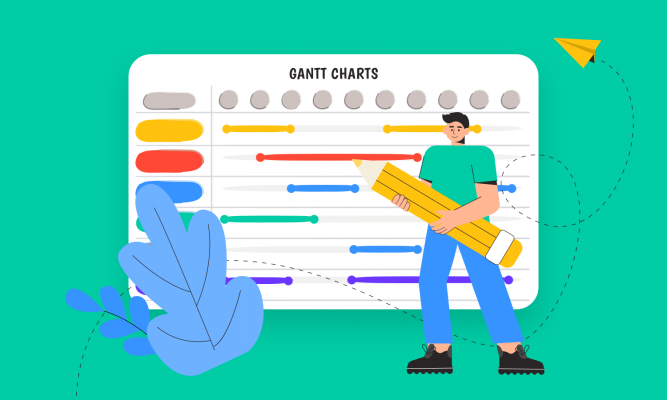
Sơ đồ Gantt là gì đây là một loại biểu đồ thanh ngang được dùng để hiển thị thời gian bắt đầu và kết thúc của một kế hoạch hay một dự án. Đại khái là sơ đồ Gantt là công cụ để quản lý một dự án, giúp người sử dụng sơ đồ này theo dõi được tiến độ của dự án
Ý nghĩa của sơ đồ Gantt
Với sơ đồ Gantt mang một ý nghĩa rất quan trọng với công ty và doanh nghiệp. Khi làm việc theo nhóm, muốn chia sẻ với khách để hoàn thành được dự án sớm và có hiệu quả thì việc tạo một sơ đồ Gantt rất thiết thực, lúc đó ai cũng có thể cập nhập được dự án mà bạn chia sẻ.
Hơn hết, khi bạn muốn thay đổi dự án thì bất cứ ai cũng có thể thấy được sự thay đổi đó vậy nên sơ đồ Gantt còn là công cụ liên kết nhau để làm việc
Các thành phần chính của sơ đồ Gantt
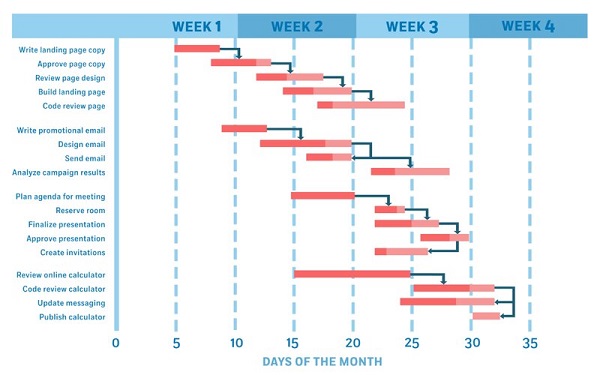
Một sơ đồ Gantt hoàn chỉnh sẽ bao gồm các thành phần chính sau:
- Task list: Bao gồm các nhiệm vụ sẽ được thực hiện trong dự án. Ví dụ như nghiên cứu tài liệu, chọn đề tài, viết đề cương chi tiết,… Danh sách nhiệm vụ sẽ nằm trên trục dọc (trục tung) của biểu đồ.
- Timeline: Thể hiện tổng thời gian của dự án, được chia thành các khoảng thời gian. Ví dụ ngày, tuần hoặc tháng, năm. Dòng thời gian được hiển thị trên trục ngang (trục hoành) của biểu đồ.
- Bars: Cung cấp một bức tranh rõ ràng về thời gian và tiến độ công việc.
- Milestones: Liệt kê các mốc thời gian và sự kiện quan trọng.
- Dependencies: Kết nối các nhiệm vụ theo một thứ tự nhất định.
- Progress: Tiến bộ.
- Resource assigned: Cho biết cá nhân hoặc nhóm chịu trách nhiệm hoàn thành nhiệm vụ.
Tác dụng của sơ đồ Gantt
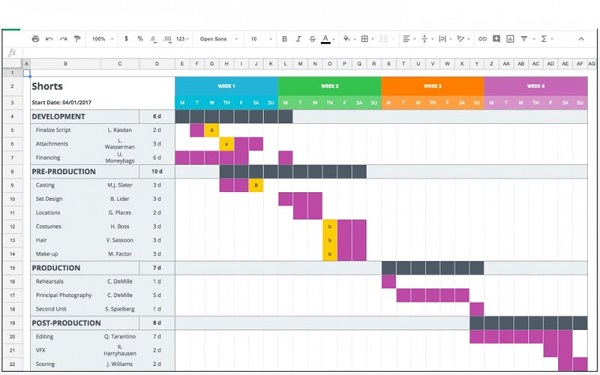
Sơ đồ Gantt có sức ảnh hưởng với các công ty hay doanh nghiệp lý do là vì nó rất có nhiều tác dụng cho việc quản lý dự án như:
- Hạn chế các sự nhầm lẫn: Sử dụng sơ đồ Gantt sẽ giảm thiểu các sự sai sót và nhầm lẫn trong lúc làm việc
- Có cái nhìn tổng quan về dự án: Sơ đồ biểu thị mọi thứ từ công việc cần làm hay thời gian cần hoàn thành nhờ đó mà có cái nhìn tổng quát hơn
- Hướng đi nhất quán hơn: Với sơ đồ Gantt, tất cả mọi người đều có thể nhìn thấy hoặc thực hiện công việc thống nhất hơn nhờ đó mà chất lượng công việc được nâng cao
- Mối liên kết giữa các dự án: Dễ nắm bắt được công việc nào hoàn thành và chưa hoàn thành vì thế sẽ thiểu được thời gian làm việc hơn
- Dự đoán được tương lai: Các nhà quản lý có thể nhờ vào sở đồ Gantt dự đoán được tương lai của một dự án
Các phần mềm vẽ biểu đồ Gantt
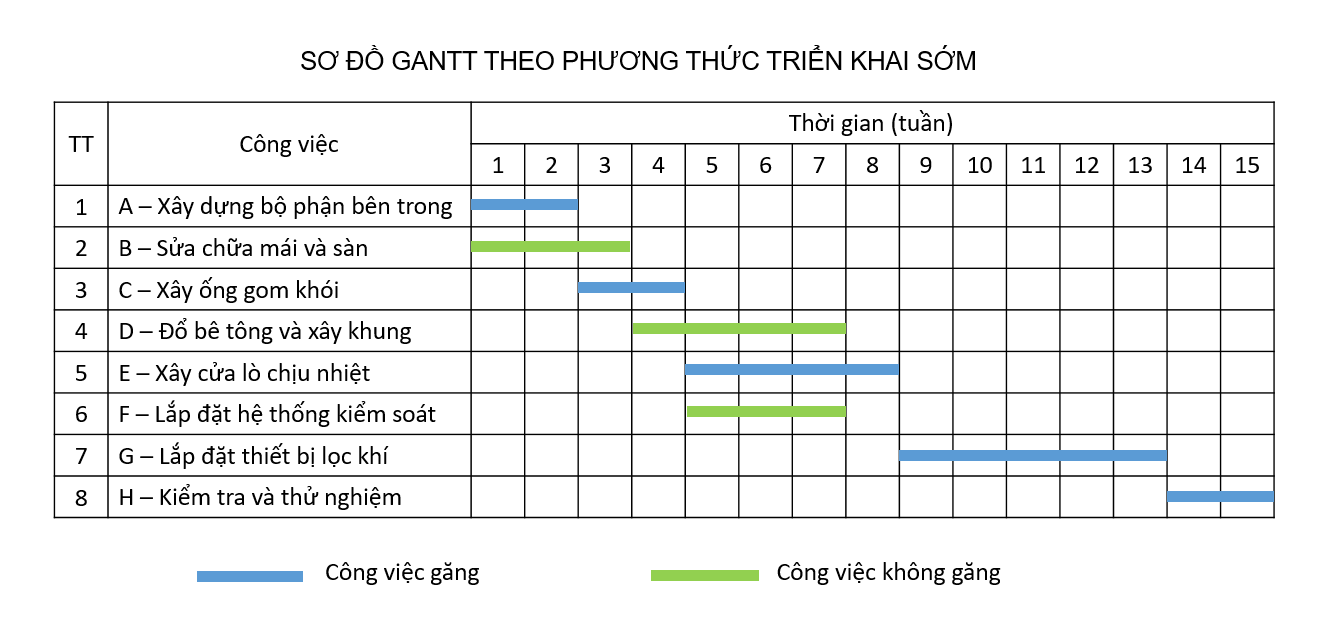
Nhiều bạn hỏi “Để dùng sơ đồ Gantt thì dùng nó trên những phần mềm nào?”. Chắc quá nhiều câu hỏi tương tự như vậy nên bài viết cũng đã liệt kê ra các phần mềm hỗ trợ vẽ sơ đồ Gantt, như: phần mềm Excel, phần mềm Gantt Canva, phần mềm Zoho Projects, phần mềm Base Wework.
Đa số sơ đồ Gantt được sử dùng trên phần mềm Excel nên trong bài cũng hướng dẫn cho mọi người vẽ sơ đồ Gantt rất chi tiết như: Cách tạo biểu đồ, nhập thông tin, sắp xếp nhiệm vụ, số ngày thực hiện Task, điều chỉnh thời gian và theo dõi công việc.
Để mọi người hiểu thêm về sơ đồ Gantt, các bạn có thể tham khảo thêm như: Biểu đồ Gantt trong Excel, biểu đồ Gantt trong Powerpoint, biểu đồ Gantt trong Word, biểu đồ Gantt trong Google Sheets hay Google Docs và nhiều biểu đồ khác.
Các bước vẽ sơ đồ Gantt cho quản lý dự án
Sau đây là các bước để vẽ sơ đồ Gantt đơn giản:
Xác định các đầu mục công việc
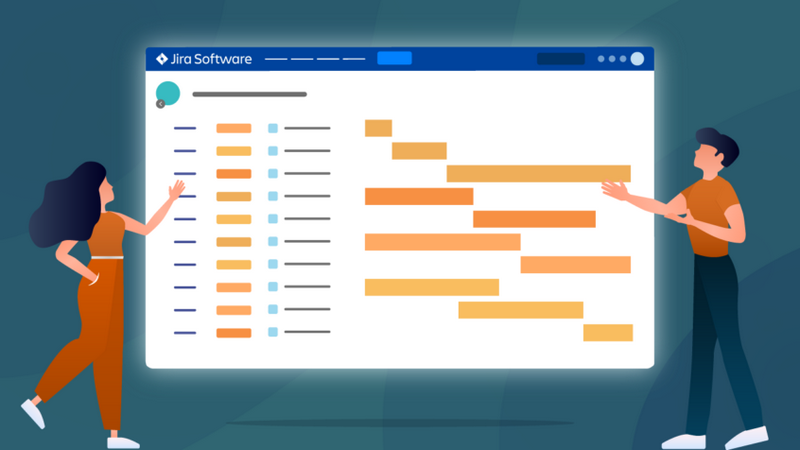
Để vẽ một sơ đồ Gantt hoàn chỉnh, bước đầu tiên là liệt kê tất cả các hạng mục công việc cần thực hiện trong dự án. Sau khi đã có danh sách nhiệm vụ, việc thứ hai bạn cần làm là xác định thời gian thực hiện dự án để ước lượng quá trình thực hiện một cách dễ dàng.
Thiết lập mối quan hệ giữa các đầu mục công việc
Sau khi hoàn thành bước 1, bạn cần xác định nhiệm vụ nào cần hoàn thành trước rồi mới hoàn thành các nhiệm vụ còn lại. Có như vậy chúng ta mới đảm bảo tiến độ công việc được thực hiện theo trình tự hợp lý.
Vẽ sơ đồ Gantt

Khi đã có trong tay những dữ liệu cần thiết, chúng ta sẽ tiến hành vẽ sơ đồ Gantt. Thông thường Excel là một trong những công cụ phổ biến nhất. Tuy nhiên, để tiết kiệm thời gian, bạn cũng có thể sử dụng các phần mềm có sẵn template như: Microsoft Project, Based Work,…
Thường xuyên cập nhật tiến độ của dự án
Theo dõi thường xuyên và cập nhật liên tục các thay đổi để bạn có những điều chỉnh kịp thời. Điều này giúp bạn kiểm soát để cung cấp thông tin kế hoạch tốt nhất cho nhóm và đối tác của mình.
Hướng dẫn chi tiết cách vẽ biểu đồ Gantt
Vậy vẽ biểu đồ Gantt trong Word và Excel sẽ được tiến hành như thế nào?
Vẽ biểu đồ Gantt trong word
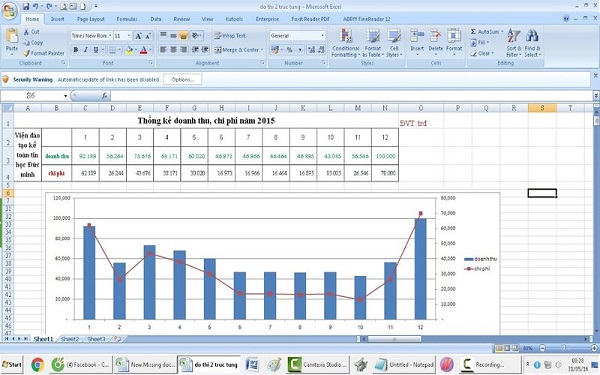
Để thực hiện vẽ biểu đồ Gantt trong Word, bạn thực hiện theo các bước sau:
- Bước 1: Tại phần mềm word di chuyển con trỏ chuột đến vị trí bạn muốn vẽ biểu đồ. Sau đó nhấn vào Insert và chọn Chart
- Bước 2: Tại hộp Insert Chart, bạn hãy tự do lựa chọn dạng biểu đồ mà bạn muốn vẽ, để tiếp tục nhấn nút OK
- Bước 3: Các bạn hãy nhập những dữ liệu bạn thu thập được vào bảng Excel bên cạnh. Sau khi đã nhập xong, các bạn chỉ cần tắt file Excel thì biểu đồ dạng word sẽ xuất hiện.
Vẽ sơ đồ Gantt trong Excel
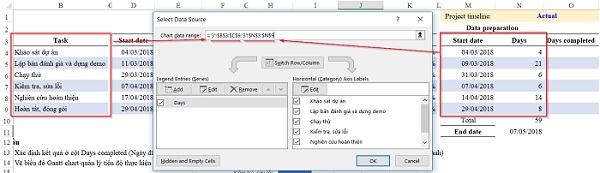
Bước 1:Vào thanh công cụ, vào mục Insert, chọn Chart/ Bar/ Stacked Bar
Bước 2: Thêm dữ liệu, thông tin vào cột
- Khi bạn nhấn vào biểu đồ vừa mới tạo sẽ xuất hiện thẻ Chart tools trên thanh công cụ. Việc bạn cần làm là tiếp tục chọn mục Design sau đó nhấn vào Select Data.
- Chọn vùng dữ liệu nạp vào Chart tại mục Chart data range
- Thêm 1 vùng dữ liệu nữa là Start date: Trong phần Legend Entries (series) bấm Add
- Trong phần Legend Entries (series) bấm Add. Hoàn tất.
Từ các thông tin trên, bài viết đã giúp bạn hiểu hơn về sơ đồ Gantt là gì và giúp bạn có thể biết cách sử dụng công cụ này một cách dễ dàng hơn. Bên cạnh đó còn cung cấp nhiều thông tin về những công cụ tương tự như vậy để bạn có thể tham khảo và sử dụng.
Đọc bài sơ đồ Gantt của Cafeforexvn tại đây: https://cafeforexvn.com/so-do-gantt/